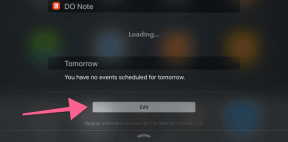Como importar senhas do 1Password para o Dashlane
Miscelânea / / February 15, 2022
Você leu nosso artigo sobre os vários benefícios de mudando para o Dashlane do 1Password? Talvez isso tenha convencido você a fazer a mudança. Se for esse o caso, você não precisa se preocupar com todos os logins, senhas e notas seguras que acumulou ao longo do tempo no 1Password.

O Dashlane possui um recurso de importação fácil que permite transferir todos os seus dados do 1Password. Sim, esses são todos os seus dados - tudo, desde senhas de Wi-Fi salvas a contas bancárias, logins para preenchimento automático. Se você já se mudou do LastPass para o 1Password de acordo com nossa recomendação, pense um pouco nesta última transferência; é fácil o suficiente. Siga os passos simples abaixo para começar.
Exportar dados do 1Password
Primeiro, você precisará exportar seus dados do 1Password. Isso significa que antes de fazer a transição completa para o Dashlane, é importante que você ainda não tenha removido o 1Password do seu computador.

Abra o 1Password e vá até a barra de menus. Clique
Arquivo, então clique Exportar. Escolha se deseja exportar todos os itens em seus cofres ou apenas alguns itens para o Dashlane. Se você quiser apenas exportar algumas, primeiro volte e selecione todas as senhas na lista de rolagem do 1Password que você deseja antes de voltar ao menu e clicar Itens selecionados… Caso contrário, clique em Todos os itens…
Você pode ser solicitado a digitar sua senha mestra aqui. Caso contrário, você verá imediatamente que suas senhas e outros dados estão prontos para exportação. O 1Password também avisa que enquanto o arquivo de exportação existir, nenhum dos seus dados está protegido. Certifique-se de que o formato do arquivo .lpif no menu suspenso antes de continuar.
Importante: Para manter suas informações o mais seguras possível, certifique-se de que, assim que os processos de exportação e importação futura estiverem concluídos, você exclua o arquivo exportado do 1Password completamente do seu computador
Depois que os dados do 1Password forem exportados para o local de sua escolha, abra o Dashlane. Vá para a barra de menu e clique em Arquivo, então Importar e depois escolha 1Senha da lista de serviços.
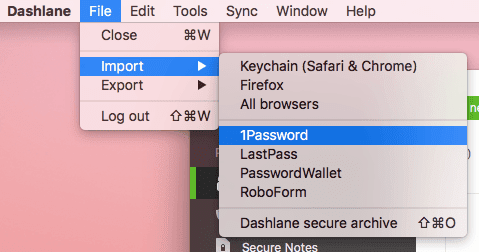
Observe que o Dashlane informa sobre a necessidade de que .lpif arquivo, então clique Importar na janela, localize sua exportação 1Password e abri-lo. Ele deve ser nomeado “data.lpif”.
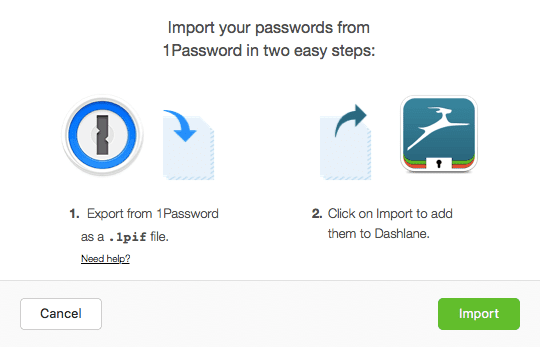
Você está tudo pronto a partir daqui. Dependendo de quantos itens você precisa importar, pode levar alguns instantes para que todos apareçam no Dashlane. Quando o processo de importação estiver concluído, você deverá ver todos os seus dados agora na interface colorida do Dashlane.
Importante: Verifique novamente para garantir que tudo o que você queria importar foi adicionado com sucesso ao aplicativo Dashlane, incluindo senhas, cartões de crédito, contas bancáriasÚltima atualização em 03 de fevereiro de 2022
O artigo acima pode conter links de afiliados que ajudam a dar suporte ao Guiding Tech. No entanto, isso não afeta nossa integridade editorial. O conteúdo permanece imparcial e autêntico.

Escrito por
George Tinari escreve sobre tecnologia há mais de sete anos: guias, instruções, notícias, resenhas e muito mais. Ele geralmente está sentado na frente de seu laptop, comendo, ouvindo música ou cantando alto com essa música. Você também pode segui-lo no Twitter @gtinari se precisar de mais reclamações e sarcasmo em sua linha do tempo.